Mākoņa darbību nevarēja pabeigt kļūda ir ļoti izplatīta kļūda, lietojot OneDrive. Šī kļūda var rasties dažādu iemeslu dēļ, bet visbiežāk to izraisa problēma ar OneDrive pakalpojumu vai problēma ar lietotāja kontu. Ir dažas lietas, ko lietotāji var mēģināt novērst šo kļūdu. Vispirms pārliecinieties, vai OneDrive pakalpojums darbojas un esat pieteicies ar pareizo kontu. Ja pakalpojums nedarbojas, uzgaidiet dažas minūtes un mēģiniet vēlreiz. Ja problēmas joprojām pastāv, mēģiniet restartēt datoru. Ja problēma ir saistīta ar jūsu kontu, vispirms pārbaudiet, vai abonements ir aktīvs un vai jums ir pietiekami daudz vietas krātuvē. Ja esat pārsniedzis krātuves ierobežojumu, jums būs jāiegādājas papildu krātuve vai jāizdzēš daži faili. Ja jūsu abonements nav aktīvs, jums tas būs jāatjauno. Ja problēmas joprojām pastāv, varat mēģināt sazināties ar OneDrive atbalsta dienestu.
OneDrive kļūda 0x800701AA, mākoņa darbība nav pabeigta bieži notiek, kad lietotāji mēģina pārvietot failus un mapes no sava OneDrive uz ārējo cieto disku. Šo OneDrive kļūdu var izraisīt nestabils interneta savienojums, maz vietas diskā vai daži OneDrive servera traucējumi. Šajā rakstā tiks apskatīti daži no visefektīvākajiem veidiem, kā novērst kļūdu 0x800701AA operētājsistēmā Windows 11/10.

Labojiet OneDrive kļūdu 0x800701AA, mākoņa darbība netika pabeigta
Izlabot OneDrive kļūda 0x800701AA, mākoņa darbība nav pabeigta izpildiet šos padomus:
- Pārbaudiet interneta savienojumu
- Pārbaudiet pieejamo vietu diskā
- Atiestatīt OneDrive
- Atiestatiet Microsoft Store OneDrive lietotni
- Kartē tīkla disku SharePoint dokumentu bibliotēkai
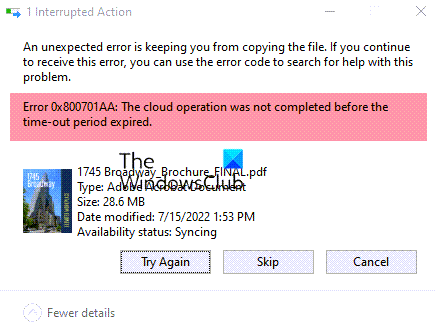
1] Pārbaudiet interneta savienojumu
Pārliecinieties, vai jums ir uzticams un stabils interneta savienojums. Ja iespējams, mainiet savienojumu un skatiet.
Lasīt: Kā labot OneDrive kļūdu kodus
2] Pārbaudiet pieejamo vietu diskā
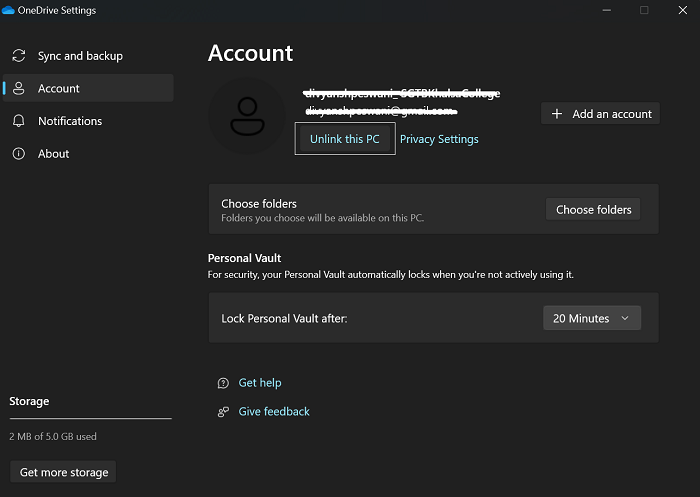
Jums jāpārliecinās, vai cietajā diskā ir pietiekami daudz vietas. Tā kā šī problēma rodas, mēģinot pārvietot mapes uz cieto disku, ieteicams, lai cietajā diskā būtu pietiekami daudz vietas, lai saglabātu norādītās mapes.
- Atveriet File Explorer un ar peles labo pogu noklikšķiniet uz diska nodalījuma, kas saistīts ar OneDrive.
- Noklikšķiniet uz 'Properties' un pārbaudiet, vai ir pietiekami daudz vietas mapju pārsūtīšanai.
- Ja diskā nepietiek vietas, izdzēsiet dažus bezjēdzīgus failus, pēc tam atveriet OneDrive rekvizītus ar faila ikonu un atsaistiet savu kontu no datora, pēc tam atkārtoti saistiet to.
- Ja ir pietiekami daudz vietas, pārejiet pie tālāk apskatītajiem risinājumiem.
3] OneDrive atiestatīšana
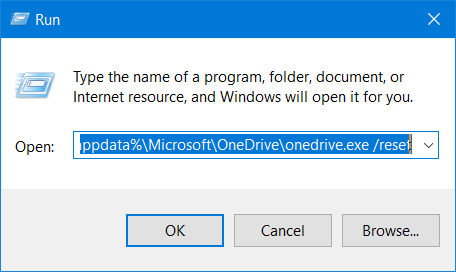
Ja kādi bojāti kešatmiņas faili ierobežo lietotāju piekļuvi failiem, var palīdzēt OneDrive atiestatīšana uz noklusējuma iestatījumiem. OneDrive var atiestatīt sistēmā Windows, izmantojot komandu Palaist.
- Nospiediet taustiņu kombināciju Win + R, lai atvērtu komandu Palaist.
- Ielīmējiet šo komandrindu un nospiediet taustiņu Enter, lai sāktu atiestatīšanas procesu.
- Tādējādi lietotne pazudīs un pēc tam atkal parādīsies. Ja OneDrive mape vairs netiks atvērta, lodziņā Palaist palaidiet šo komandu.
Tam vajadzētu atgriezt OneDrive mapi un ļaut jums bez problēmām piekļūt saviem failiem.
Windows 10 pēc izslēgšanas tiek restartēts
Lasīt : OneDrive kļūdas labošana: diemžēl radās problēma, parādot šo mapi
4] Atiestatiet Microsoft Store OneDrive lietotni.
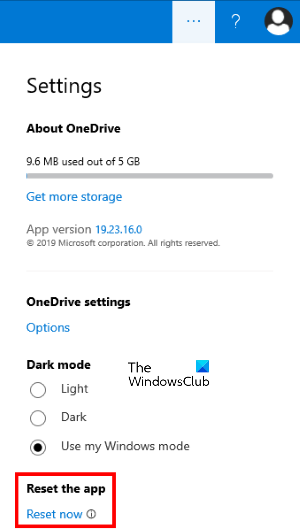
Lai atiestatītu OneDrive lietotni, veiciet tālāk norādītās darbības.
- Palaidiet OneDrive veikala lietotni.
- Noklikšķiniet uz trim horizontālajiem punktiem augšējā labajā stūrī un atlasiet Iestatījumi .
- Klikšķis Atiestatīt tūlīt .
Izlabot: OneDrive sinhronizācijas problēmas un problēmas
5] Kartēt tīkla disku SharePoint dokumentu bibliotēkai
SharePoint Online ir mākoņpakalpojums, kas ir komplektā ar Microsoft 365 un ietver dokumentu bibliotēkas. Dokumentu bibliotēku var atzīmēt kā tīkla disku, lai lietotāji varētu izveidot savienojumu ar koplietotu SharePoint bibliotēku tīklā. Tas var arī palīdzēt novērst kļūdu 0x800701AA, ja OneDrive atiestatīšana nepalīdzēja.
- Atveriet OneDrive pierakstīšanās lapu un pierakstieties ar savu Microsoft kontu.
- Pārejiet uz failu bibliotēku, ar kuru radās problēma, un kopējiet URL no adreses joslas.
- Tagad atveriet File Explorer un ar peles labo pogu noklikšķiniet uz opcijas Tīkls cilņu sarakstā kreisajā pusē. Tālāk noklikšķiniet uz kartes tīkla disks
- Noklikšķiniet uz 'Savienot ar vietni, kuru var izmantot dokumentu un attēlu glabāšanai', lai atvērtu tīkla mitināšanas vedni.
- Turpiniet noklikšķināt uz 'Tālāk', līdz tiek parādīts dialoglodziņš, kurā jānorāda savas vietnes atrašanās vieta.
- Šeit ir jāielīmē iepriekš kopētā vieta un jāaizstāj “//” ar “\”.
- Norādiet tīkla atrašanās vietas nosaukumu un noklikšķiniet uz Tālāk > Pabeigt.
Process vēl nav pabeigts. Tagad atveriet Windows termināli un palaidiet to kā administratoru. Ielīmējiet šo koda bloku un nospiediet taustiņu Enter, lai to palaistu.
Get-ChildItem — ceļš 'C:Users\%username%OneDriveSharePointPath' — Iekļaut '*.xls*














